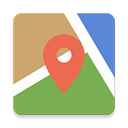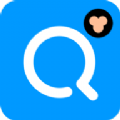火影笔记本win10激活win7 win10装回win7教程
时间:2019-08-02 来源:互联网 浏览量:
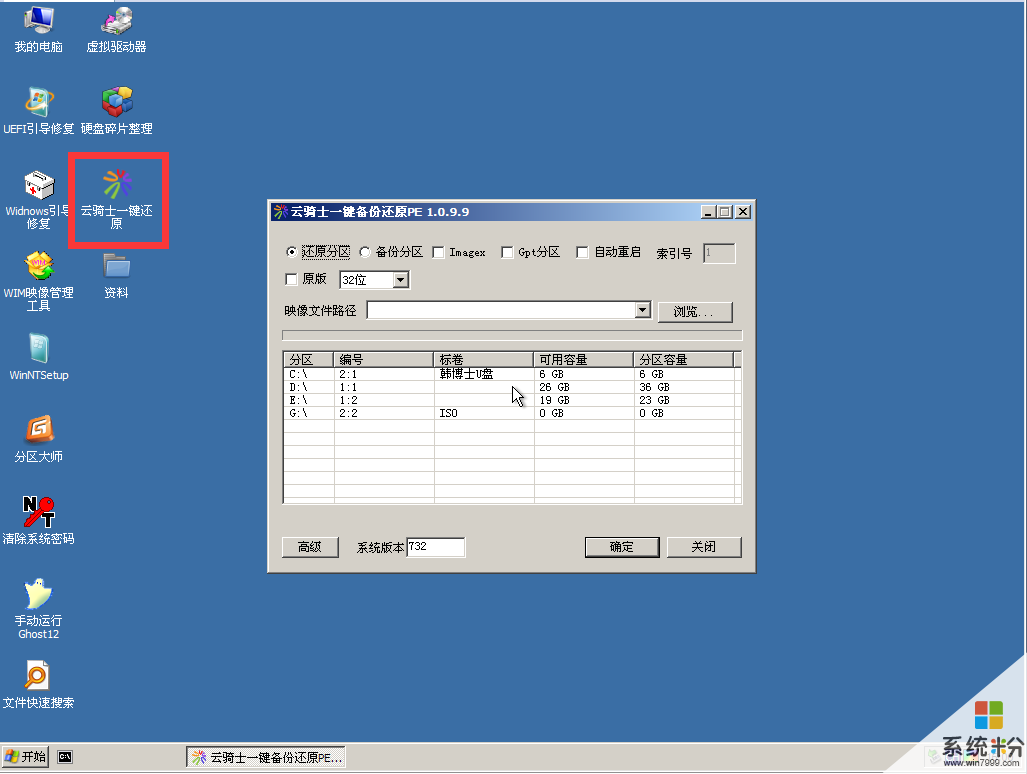
暴风激活工具是一款支持永久激活win7旗舰版、专业版的绿色版软件,不需要安装,一键自动永久激活win7系统,支持永久激活32位和64位win7系统。Win7永久激活工具内置windows7产品密钥,自动安装激活码实现oem永久激活。
如今很多人都喜欢使用win10系统,但有不少的用户在使用win10后,还是更喜欢win7,下面小编给大家分享下火影超神v5笔记本电脑win10装回win7的方法。
制作一个u盘启动盘;将下载的ghost win7系统镜像文件,拷贝到u盘中;将U盘插入电脑
重启电脑,重启过程中按F2键(建议连续点着F2键,不是一直按着哦,防止电脑开机太快没有进入BOIS菜单)

选择“Boot”然后选择“Boot Mode 【UEFI】"

然后按“Enter”确认,选择“Legacy Support”并按“Enter”确认

之后在选择“Boot Priority 【UEFI First】”按“Enter”确认,选择“Legacy First”按“Enter”确认,以上完毕后按F10选择“YES”保存并重启。
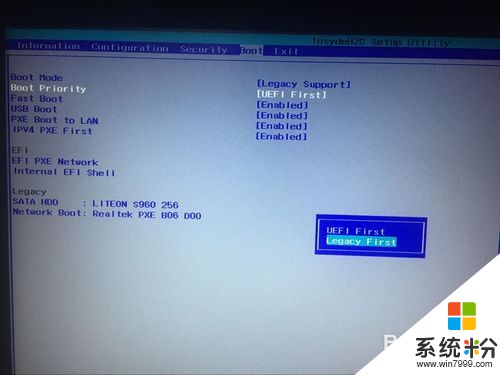
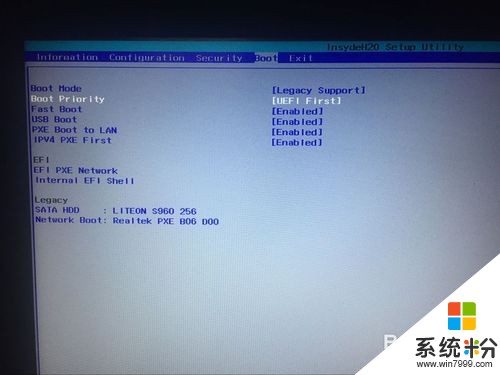
之后电脑将会进入制作的U盘系统中,接着将光标移至“【02】WIN8 PE标准版(新机器)”,按回车键确认,如下图所示:
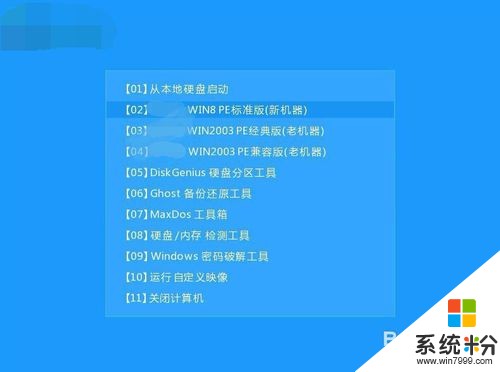
进入系统后,鼠标左键双击打开桌面上的PE装机工具。打开工具主窗口后,点击映像文件路径后面的“浏览”按钮,如下图所示:
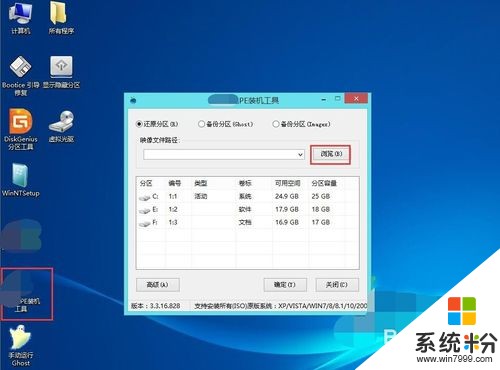
接着找到并选中u盘启动盘中的win7系统iso镜像文件,点击“打开”即可,如下图所示:

映像文件添加成功后,我们只需在分区列表中选择C盘作为系统盘,然后点击“确定”即可,如下图所示
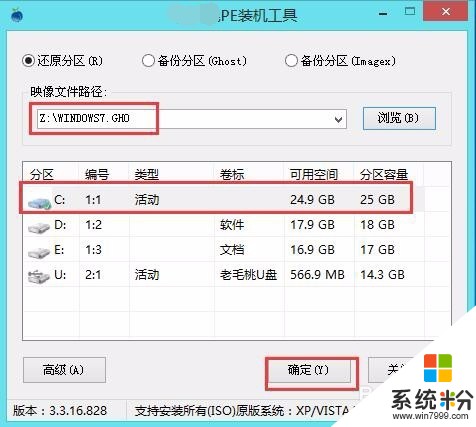
随后会弹出一个询问框,提示用户即将开始安装系统。确认还原分区和映像文件无误后,点击“确定”,如下图所示:
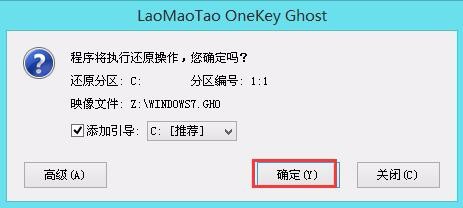
完成上述操作后,拔下U盘,程序开始释放系统镜像文件,安装ghost win7系统。我们只需耐心等待操作完成并自动重启电脑即可,如下图所示:
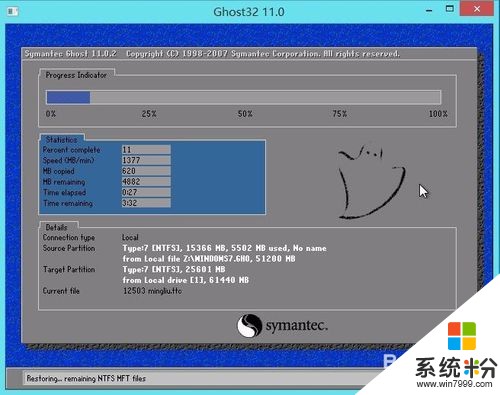
重启电脑后,我们即可进入 win7系统桌面了。
以上就是系统粉小编为您带来的火影笔记本win10激活win7,火影笔记本win10激活,win10装回win7的方法,希望大家能够永久激活成功!
相关资讯
- win8下安装的win7怎么激活 win8装win7系统激活
- xp系统安装不了itunes itunes xp版不能激活吗
- win10激活说链接不到组织 win10企业激活无法连接失败原因
- office2010产品激活失败怎么办 office2010激活失败怎么重新激活
- 激活win10需要提升特权 win10激活如何提升特权
- HEU KMS Activator office2016激活工具 heu kms activator 11激活工具
- win7升级win10如何激活 win7升级win10怎么激活
- pe系统下激活win7系统分区 pe下安装uefi win7系统教程
- 如何取消win7激活状态 win7如何卸载激活
- 最新win7激活码office2016 win7旗舰版64位激活码office2016
最新热门游戏
激活工具推荐
- 1 win764位旗舰版激活码 永久激活密钥共享
- 2 win10不能激活dns win10无法激活修改dns
- 3 kmspico win8激活/office2013激活工具 kmspicowin8/office2013一键激活工具
- 4Win10系统无法激活提示0xc004f074如何解决 Win10系统提示0xc004f074密匙管理服务器不可用
- 5win10kmspico激活工具下载 kmspicowin10激活工具v10.2.0
- 6win7专业版产品激活码 win7专业版产品密钥激活码
- 7win10激活不了怎么办 win10系统怎么永久激活
- 8怎么备份win7激活信息 如何备份win7系统激活文件
- 9win10安装无法激活怎么办 win10无法激活
- 10win10物联网核心版 win10核心版激活